浅析windows7系统防火墙打不开的解决技巧
win10系统内置有防火墙功能,可保护系统安全,防止病毒入侵。最近有一些win10用户反映,在win10系统里防火墙打不开的问题,遇到这样的问题会束手无措。那么win10防火墙打不开怎么办呢?就此问题,下面小编给大家介绍windows7系统防火墙打不开的解决技巧。
win7自带有防火墙功能防止病毒入侵,一般情况下,新安装的win7系统有些是默认关闭,需要手动打开。点击控制面板发现win7系统防火墙打不开,怎么办呢?遇到此问题的用户,下面小编教你windows7系统防火墙打不开的解决技巧吧。
防火墙打不开:
1、如果防火墙无法正常打开,或是打开的时候出错,这时我们可以从微信官方下载Windows 防火墙疑难解答程序,下载后双击打开程序,然后点击下一步按钮;
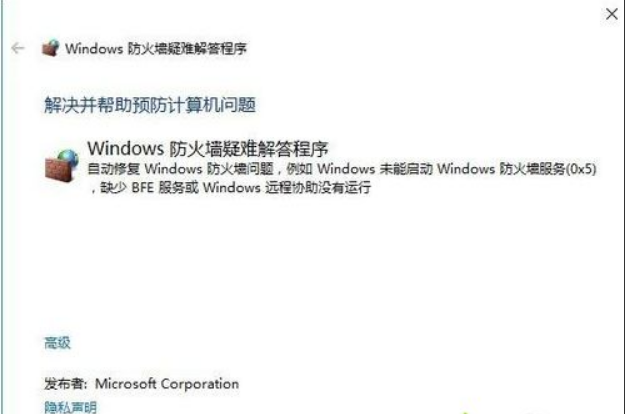
2、这时系统会出现正在检测问题的窗口;

3、如果发现问题,系统会弹出提示,点击“允许”一项,Windows 防火墙疑难解答程序就会自动修复;#f#
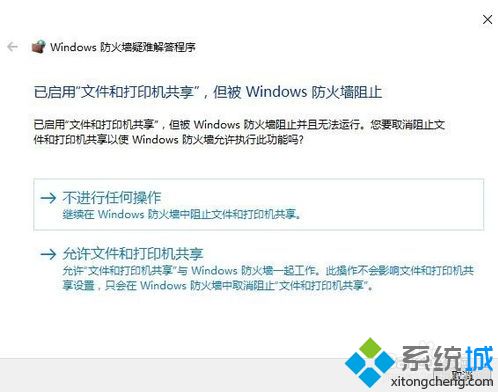
4、一会就会修复成功,弹出疑难解答已完成的提示,最后点击关闭按钮就可以了;

5、有时候防火墙可以打开,这时可以通过简单的重置来设置,点击开始菜单按钮 ,在弹出菜单中依次点击“Windows系统/控制面板”菜单项;
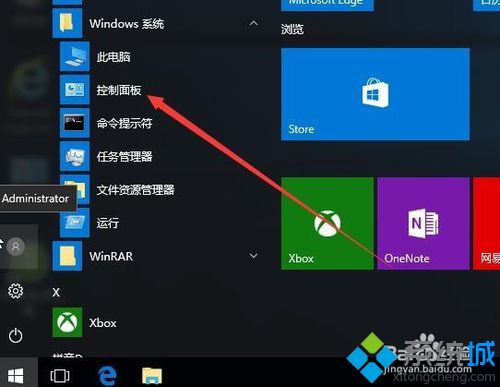
6、在打开的控制面板窗口中点击“系统和安全”图标;
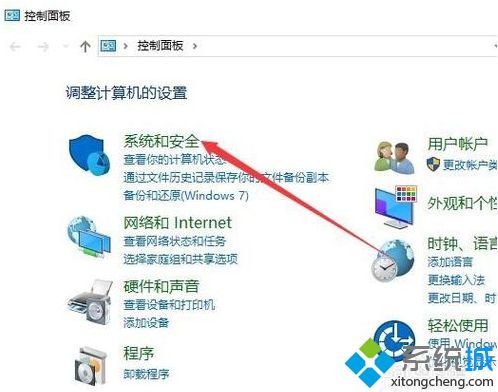
7、然后在新打开的窗口中点击“Windows防火墙”快捷链接;
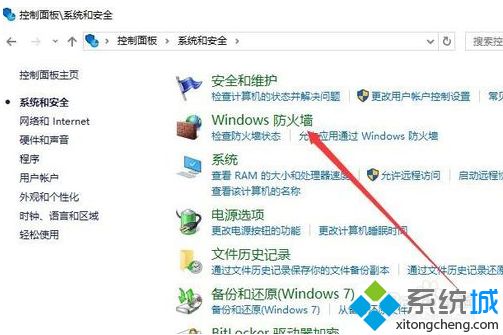
8、在打开的Windows防火墙设置窗口中,点击左侧边栏的“还原默认值”快捷链接;
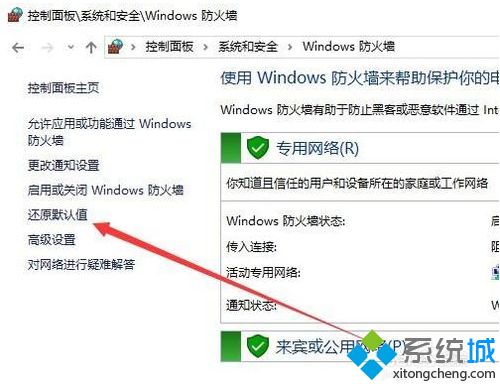
9、接着在弹出的新窗口中点击“还原默认值”按钮;
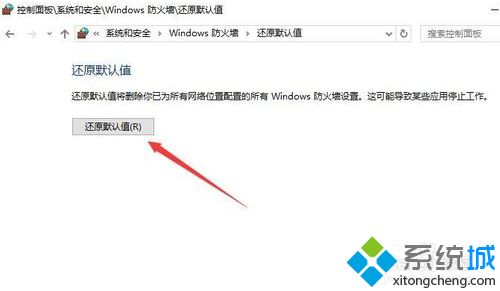
10、这时会弹出还原默认值的确认窗口,点击“是”按钮就可以了。
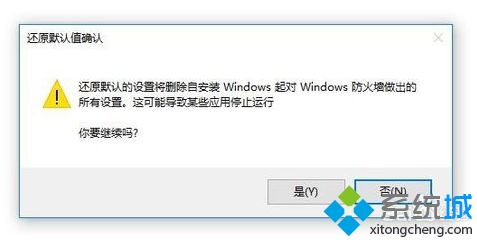
以上就是windows7系统防火墙打不开的解决技巧介绍了。如果你也遇到win10防火墙一直打不开的问题,可采用上面的方法来解决。
相关阅读
win7系统排行
热门教程